Hoe meerdere Instagram-accounts op hetzelfde apparaat te beheren
in deze tutorial delen we hoe je twee Instagram-accounts op Android of iPhone kunt gebruiken.
In het artikel wordt de procedure uitgelegd om meerdere Instagram-accounts op hetzelfde apparaat toe te voegen en te beheren. Leer hoe u kunt schakelen tussen meerdere Instagram-accounts in dezelfde app.
Voordat ik begin, wil ik je een overzicht geven van waarom deze blogpost in me opkwam. Vandaag wilde ik toevoegen AMediaClub Instagram-account naar de Instagram-app van mijn iPhone, waar ik mijn persoonlijke Instagram-account al heb toegevoegd en gebruikt.
Het toevoegen van professionele en persoonlijke accounts aan hetzelfde apparaat is zeker handiger en effectiever als het gaat om het beheren ervan. Daarom moest ik een manier vinden om meerdere Instagram-accounts aan de app toe te voegen. Het is vrij eenvoudig en gemakkelijk in te stellen. Laten we beginnen.
Inhoud
Meerdere Instagram-accounts toevoegen en beheren
Ik zal de stappen en schermafbeeldingen van mijn iPhone gebruiken. De stappen zullen echter ook in principe hetzelfde blijven voor Android met kleine variaties.
1. Open de Instagram-app op je smartphone.
2. Tik op Profielpictogram rechtsonder.
3. Selecteer onder Profiel Instellingen(tandwielpictogram of 3 verticale stippen) in de rechterbovenhoek.
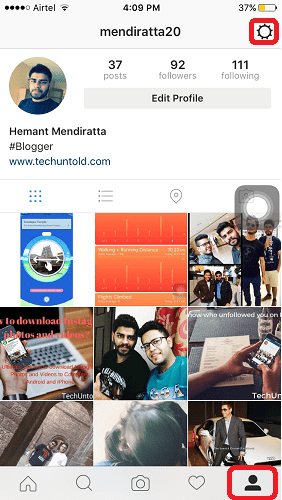
4. Scroll onder het menu Opties naar beneden en u zult vinden: Account toevoegen. Selecteer het.
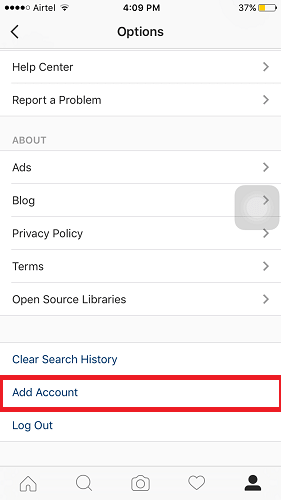
5. Voer de inloggegevens in van je andere Instagram-account die je wilt toevoegen en selecteer Inloggen.
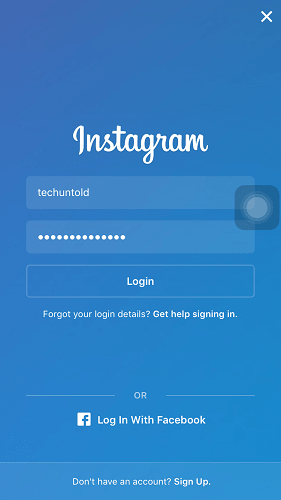
Daar ga je! Je hebt je tweede Instagram-account toegevoegd aan dezelfde app op hetzelfde apparaat. Handig, niet?
Schakelen tussen meerdere Instagram-accounts
Wanneer u uw tweede Instagram-account toevoegt dat actief wordt, wat als u nu uw eerste account wilt gebruiken. Je kunt eenvoudig switchen tussen meerdere accounts. Volg de onderstaande stappen.
1. Tik op het profielpictogram rechtsonder.
2. Tik bovenaan in het midden op Accountnaam.
3. Dropdown met al je toegevoegde Instagram-accounts zal verschijnen. Selecteer de gewenste en het zal overschakelen naar hetzelfde.
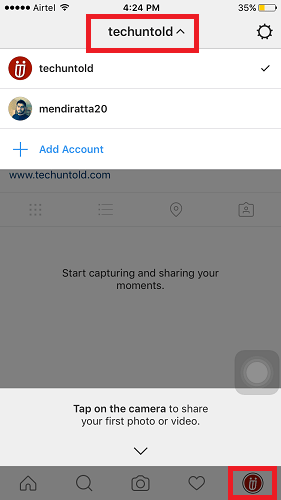
Verwijder of verwijder toegevoegde Instagram-accounts
Als je op een gegeven moment Instagram-accounts wilt verwijderen die je op je smartphone hebt toegevoegd, dan kun je zeker doorgaan en ze verwijderen. Hier is hoe.
1. Tik op het profielpictogram en schakel met de bovenstaande methode over naar het Instagram-account dat u van uw apparaat wilt verwijderen.
2. Selecteer Instellingen (tandwielpictogram of 3 verticale stippen)
3. Selecteer onder Instellingen Uitloggen bij [Instagram gebruikersnaam] en bevestig door op Uitloggen te tikken.
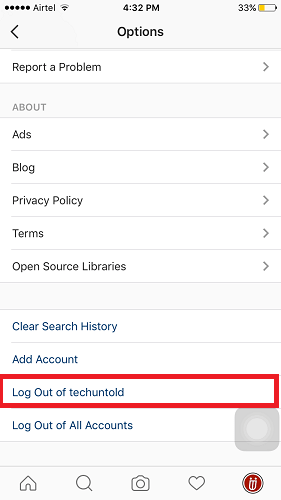
Als je het account tijdelijk of permanent wilt verwijderen, volg dan het Instagram-account verwijderen.
Bekijk de video-tutorial om meerdere Instagram-accounts in dezelfde app toe te voegen/te verwijderen.
Hier is nog een zorgvuldig uitgekozen Instagram-zelfstudie die je misschien kan helpen.
Ik zou willen dat deze tutorial nuttig is voor Instagram-gebruikers die twee of meer Instagram-accounts nodig hebben voor zakelijk en persoonlijk gebruik. U hoeft de Parallel Space-app of andere apps niet te gebruiken die zijn gemaakt om te repliceren zijn functionaliteit.
Houd er rekening mee dat als iemand bespioneert je Instagram, kunnen ze de activiteit in beide accounts zien.
Deel met je vrienden op Instagram en help ze bij het beheren van meerdere accounts.
Laatste artikels